Manual do SAGITTA - Gestor de Catálogo de Serviços
|
|
|
- Eduardo Ferretti Delgado
- 6 Há anos
- Visualizações:
Transcrição
1 UNIVERSIDADE FEDERAL DO PARÁ CENTRO DE TECNOLOGIA DA INFORMAÇÃO E COMUNICAÇÃO Manual do SAGITTA - Gestor de Catálogo de Serviços Autoria Jñane Neiva Belém-Pará 2017
2 SUMÁRIO 1. APRESENTAÇÃO PÁGINA PRINCIPAL PÁGINA DE LOGIN (AUTENTICAÇÃO DO USUÁRIO) PÁGINA INICIAL PERMISSÕES DE USUÁRIO PAPÉIS DOS USUÁRIOS: PRINCIPAIS FUNCIONALIDADES MENU ADMINISTRAÇÃO Alocação de Setor Gerenciar Catálogo Categoria... 8 Serviço Assunto Visualização do Catálogo de Serviços... 17
3 1. Apresentação Este manual tem como objetivo auxiliar os servidores da UFPA a realizarem a criação do Catálogo de Serviços de sua unidade no SAGITTA, bem como a gerência e atendimentos das chamadas referentes ao seu setor. O SAGITTA 1 é um sistema de atendimento que disponibiliza à Comunidade Universitária os serviços institucionais por meio de um Catálogo de Serviços, com a possibilidade de solicitação de atendimento via web, provendo o acompanhamento das solicitações, desde a criação da chamada até o seu fechamento e avaliação serviço prestado. Por ser integrado com o SIG-UFPA (Sistema Integrado de Gestão da UFPA), qualquer usuário do SIGAA, SIGRH ou SIPAC pode realizar login no SAGITTA com o mesmo usuário e senha desses sistemas, assim, as informações relevantes para quem atende a chamada já são visualizadas pelas unidades que realizam atendimento pelo SAGITTA, como matrícula do discente ou SIAPE dos servidores, unidade de lotação de servidores ou curso dos alunos, contatos, os cargos que ocupam, etc., o que agiliza o atendimento. O SAGITTA deixa de ser um sistema de atendimento do CTIC e passa a ser um canal de atendimento da Universidade. Qualquer unidade poderá solicitar a utilização do SAGITTA para disponibilizar seus serviços Página Principal Esta é a página principal, que apresenta uma breve descrição do sistema no centro da página. No topo da página ao lado direito, existe o botão Entrar no Sistema, que ao clicar nele direciona para a página de login do sistema (ver Figura 1). Nesta página, há também links para o usuário comum baixar os manuais do Sagitta de solicitação de chamadas, nas versões Detalhado e Resumido, em formato PDF. 1 A palavra SAGITTA significa "seta" em latim. A seta de pedra polida de formato original, encontrada na Caverna da Pedra Pintada, era utilizada pelos Paleoíndios que habitavam a área do Rio Tapajós há onze mil e duzentos anos, área pertencente ao atual município de Monte Alegre-PA. 2
4 Figura Página de Login (Autenticação do Usuário) Para acessar o sistema, é necessário possuir cadastro no sistema SIG-UFPA (Sistema Integrado de Gestão da UFPA), ou seja, deverá ser preenchido os mesmos usuário e senha utilizados no referido sistema. Após preencher os campos, basta clicar no botão Entrar (ver Figura 2). Figura Página Inicial Após a autenticação do usuário, é exibida a página inicial do SAGITTA (ver Figura 3 abaixo). No topo ao lado esquerdo, fica identificado o nome completo e a unidade de lotação do usuário que está conectado no momento, assim como as suas matrículas entre parênteses (matrícula SIAPE e/ou matrícula acadêmica). Para o usuário se desconectar, basta clicar no link Sair (no topo no lado direito da página), então será finalizada a sessão e será redirecionado para a página de Login (autenticação de usuário). 3
5 Figura 3 Em seguida, encontra-se o Menu Principal (Figura 4) que oferece as seguintes opções: Início, Administração, Nova Chamada, Ver Chamadas e Consulta. Toda vez que o usuário quiser exibir a página inicial, basta clicar na opção Início. Figura 4 Na seção Busca Rápida de Assuntos, o usuário pode digitar uma palavra-chave para consultar diretamente os assuntos relacionados a serviços que sejam oferecidos pelas unidades de acordo com o texto digitado. No centro da página estão listadas as Unidades que possuem seu Catálogo de Serviços disponível no SAGITTA. Basta clicar em uma unidade (link), e então será redirecionado para a página de serviços da unidade, e a partir da qual poderão ser abertas as chamadas. No lado direito da página, existe uma seção Últimos Comentários, que exibe os últimos comentários realizados nas chamadas que a pessoa conectada esteja envolvida (como solicitante, como gerente ou como técnico da chamada). Se ainda não hover comentários ou não existirem chamadas, constará a mensagem Nenhum comentário realizado. 4
6 1.4. Permissões de Usuário A depender das permissões implantadas para um usuário, ele terá acesso a determinadas funcionalidades do menu principal. Abaixo estão descritas as principais permissões e quais as funcionalidades do menu principal estão associadas. A implantação dessas permissões deve ser solicitada para a equipe técnica do CTIC. ATRIBUIR_SETOR_DE_TRABALHO: permite a funcionalidade de alocar as pessoas em cada setor de uma unidade (ex. coordenadorias ou faculdades). Menu Administração >> Alocação de setor ; ADMINISTRADOR SUPER: permite executar a funcionalidade Logar como, que simula o acesso com o login de um outro usuário, a fim obter a visualização das mesmas chamadas e acessar as mesmas funcionalidades deste outro usuário. Menu Administração >> Logar como ; GESTOR_ATENDIMENTO: permite que a pessoa possa ver as chamadas com status Nova de todos os setores de uma unidade na aba Central de Atendimento, além do que no menu Consulta pode buscar e visualizar as chamadas de todos os setores. Inclusive pode executar a ação de receber as chamadas de todos os setores da unidade (status da chamada Recebida ), pode reclassificar o assunto das chamadas de todos os setores, bem como pode comentar nas chamadas de todos os setores também. Possibilita também executar a funcionalidade de abrir uma chamada para um outro usuário (como se a chamada fosse criada pelo próprio solicitante), durante o preenchimento do formulário de abertura de chamada de um determinado assunto, digitando o nome do solicitante (o terceiro interessado) no campo Abrir chamada por. Menu Nova Chamada >> Formulário de Abertura de Chamada >> campo Abrir chamada por ; GESTOR_SERVICOS: permite que o usuário faça o cadastro das categorias, e dos serviços relacionados a cada categoria de um determinado setor da Unidade. Menu Administração >> Catálogo ; GESTOR_ASSUNTOS: permite que o usuário faça o cadastro dos assuntos que estão relacionados a um serviço de um determinado setor da Unidade. Menu Administração >> Catálogo ; GESTOR_PARAMETROS: permite que o usuário possa configurar os parâmetros do sistema, tais como: prazo para fechamento automático de uma 5
7 chamada, prazo para avaliação de uma chamada, etc. Menu Administração >> Configurar Prazos ; ATRIBUIR_LOTACAO_SAGITTA: permite atribuir uma lotação diferente da lotação real de um usuário, e esta lotação extra terá validade apenas no sistema SAGITTA. Menu Administração >> Unidade Extra Sagitta Papéis dos Usuários: Solicitante (usuário comum): é o usuário que pode abrir uma chamada para determinado assunto, pode interagir com a equipe técnica por meio de comentários na chamada, pode acompanhar o andamento da chamada até ser atendida e, por fim, deve realizar a avaliação do atendimento e fechamento da chamada. A princípio todos os usuários que possuem cadastro nos sistemas SIG podem acessar o SAGITTA com a permissão de solicitante. Técnico: é o usuário que será responsável por realizar o atendimento das chamadas que forem alocadas para ele, ou que ele próprio faça a auto-alocação par atender uma chamada (somente se o parâmetro de auto-alocação estiver habilitado para determinado assunto do catálogo de serviços). Esta permissão é atribuída pelo usuário com perfil GESTOR_SERVICOS no momento do cadastro dos Serviços da unidade. Gerente: é o usuário que pode receber as novas chamadas que foram criadas e que podem alocar o(s) técnico(s) que serão responsáveis por realizar o atendimento da chamada. Importante observar que todo Gerente pode ser também um Técnico, já que pode se alocar para atender determinada chamada. Esta permissão é atribuída pelo usuário com perfil GESTOR_SERVICOS no momento do cadastro dos Serviços da unidade; 2. Principais Funcionalidades Nesta seção, serão explicadas as principais funcionalidades acessadas pelos usuários gestores do Sagitta (administradores) a partir do menu principal do Sagitta Menu Administração O menu Administração comtempla funcionalidades administrativas que servem para configurar os parâmetros do sistema e também para operacionalizar o Sagitta para diferentes unidades acadêmicas. 6
8 Alocação de Setor Esta é a primeira funcionalidade a ser executada antes de começar a cadastrar o Catálogo de Serviços de uma Unidade. A página de alocação de setor pode ser visualizada na Figura 5 a seguir. Figura 5 Para listar todos os usuários relacionados à unidade de lotação do usuário logado no momento, basta clicar no botão Buscar. Caso queria fazer uma busca específica, basta preencher algum dos campos Login, ou Nome, ou , ou CPF (não precisa preencher todos). Também pode ser selecionado o filtro Tipo Usuário para listar apenas os usuários do tipo Servidor, e/ou Aluno, e/ou Outros, etc. Também pode ser realizada consulta dos usuários que previamente já foram alocados em algum dos setores listados em Setor de trabalho (setor é uma subunidade de uma Unidade). Em seguida, basta clicar no botão Buscar e serão listados os usuários de acordo com os campos preenchidos ou com os filtros selecionados no formulário. Obs. Inicialmente os usuários não estão lotados em nenhum setor (subunidade), e sim na Unidade de lotação. Na lista dos usuários que for exibida, constam os seguintes dados em colunas: Nome / Login, , Tipo e Setor (obs. O nome, login, , e tipo são informações provenientes da base de dados do SIG). Na coluna Setor, por padrão aparecerá um 7
9 hífen ( - ), o que significa que tal usuário não está alocado em nenhum setor. Caso contrário, constará o nome do setor no qual o usuário foi alocado pelo Sagitta. A partir daí, deverão ser selecionados os respectivos usuários clicando-se no quadrado ao lado de cada nome. Depois, no campo Selecione o setor de trabalho, escolha o setor mais adequado para alocar os membros selecionados e, por fim, clique no botão Alocar selecionados. O setor é aquele referente ao a) gestor de catálogo, b) gerentes e c) técnicos que atenderão as chamadas do Sagitta para os serviços cadastrados para tal setor da unidade. É importante realizar esta alocação para os membros da equipe que atuarão na gerência e atendimento dos serviços respectivos ao setor (mesmo setor do usuário gestor do catálogo que está conectado). Isso porque mais à frente, no cadastro do Catálogo de Serviços, será definida a equipe associada a cada serviço e os membros participantes serão selecionados a partir dos usuários alocados no setor, ou de usuários de outros setores da unidade Gerenciar Catálogo A opção Catálogo permite cadastrar e gerenciar o Catálogo de Serviços para cada Unidade que utiliza o Sagitta. Apenas os usuários com a permissão GESTOR_SERVICOS e GESTOR_ASSUNTOS podem acessar esta funcionalidade Categoria Para cadastrar uma nova categoria, basta acessar o submenu Categoria, dentro de Catálogo, e preencher os seguintes campos obrigatórios do formulário (Figura 6 abaixo): Figura 6 Imagem*: deve ser selecionado um arquivo de imagem (formato jpeg, gif, etc.) que representará o ícone da categoria; 8
10 Nome *: nome que descreve a categoria; Status*: indica se a categoria está ativa ou inativa. Caso esteja inativa, esta categoria ficará invisível e desabilitada para o usuário solicitante na página de visualização do Catálogo de Serviços de determinada unidade. Ao final, clicar no botão Cadastrar, e então a categoria cadastrada será exibida numa lista na mesma página, conforme a Figura 7 seguinte. Figura 7 Nesta página, as operações disponíveis para gerenciar as categorias são: Ativar ou Inativar, Editar, Excluir, e Alterar a ordem em que a Categoria será exibida na página de visualização do Catálogo de Serviços da unidade Serviço Para cadastrar um novo serviço, basta acessar o submenu Serviço, dentro de Catálogo, e clicar no botão Novo Serviço, então será exibida a página ilustrada na Figura 8 a seguir. 9
11 Figura 8 Os campos que devem ser preenchidos são os seguintes (campos obrigatórios estão indicados com * ): Categoria*: escolher a categoria que foi cadastrada previamente e que está relacionada ao serviço que está sendo cadastrado; Título*: é o nome que identifica de maneira clara e sucinta o serviço; Descrição*: texto descritivo que especifica de forma detalhada o serviço; Escopo: nesse campo pode ser delimitada a abrangência do serviço que será prestado. Por exemplo, se o serviço for Manutenção de Computadores, pode ser especificado que o atendimento só poderá ser realizado em computadores institucionais, não sendo permitida a manutenção de computadores pessoais; Suporte: campo de texto onde pode ser informado o horário de atendimento deste serviço e/ou telefones de contato. É um campo opcional que pode ficar em branco; Disponibilidade: indica qual o período em que o serviço deve ficar disponível (em pleno funcionamento) para o usuário utilizar; Anexos: é um campo para anexar algum arquivo que esteja relacionado ao serviço (tutorial, manual, etc.) e que poderá ser consultado pelo solicitante ao consultar o serviço, durante o processo de abertura de uma chamada; 10
12 Equipe Responsáveis / Técnicos*: o Selecione do seu setor: neste campo serão listadas as pessoas que foram alocadas no Sagitta no mesmo setor do usuário que está logado (vide funcionalidade Alocação de Setor ). o Selecione de outros setores: neste campo serão listadas as pessoas que foram alocadas no Sagitta em outros setores (subunidades) diferentes do setor do usuário que está logado. Ao lado, existe a opção não buscar discentes, que se for selecionada, vai carregar neste campo todos os tipos de usuários (técnico administrativo, docentes, etc.) menos discentes; o Selecione de outras unidades: nesse campo pode ser digitado o nome ou cadastrado no SIG para encontrar pessoas que estão lotadas em outras unidades diferente da unidade do usuário que está logado. Obs. O setor é uma subunidade da Unidade em que um usuário é lotado no SIG; Perguntas Frequentes: É possível opcionalmente cadastrar perguntas frequentes relacionadas ao serviço que possam orientar os usuários sobre dúvidas ou procedimentos, antes mesmo de abrir uma chamada. Basta clicar no link Adicionar perguntas frequentes, então será aberta uma janela pop-up em que deverão ser cadastrados os seguintes campos obrigatórios: o Tema: selecionar um tema ao qual a pergunta será associada. As perguntas frequentes podem ser agrupadas em diferentes temas, ou em um único tema (ex. tema Geral ); o Pergunta: descreve a pergunta ou dúvida a respeito do serviço; o Resposta: descreve a resposta adequada relativa à pergunta. Depois é só clicar no botão Adicionar pra cadastrar a pergunta frequente, e assim sucessivamente quantas perguntas forem necessárias. Ao final do formulário de cadastro do Serviço, clicar no botão Cadastrar, e então o serviço cadastrado será exibido na próxima página numa lista intitulada Serviços providos pela unidade <NOME DA UNIDADE>, conforme a Figura 9 a seguir. 11
13 Figura 9 Nesta página, as operações disponíveis para gerenciar os serviços são: Ativar ou Inativar, Editar, Excluir, Prioridade (atribuir número de estrelas, é apenas informativo), Alterar a Cor (clicar no quadrado colorido, selecionar uma cor na paleta de cores e depois clicar no link atualizar para aplicar a nova cor associada ao serviço). Obs. Inicialmente todos os serviços são amarelos Assunto Para cadastrar um novo assunto, basta acessar o submenu Assunto, dentro de Catálogo, e clicar no botão Novo Assunto, então será exibida a página da Figura 10. Figura 10 12
14 Os campos que devem ser preenchidos são os seguintes (campos obrigatórios estão indicados com * ): Serviço*: deve ser escolhido um dos serviços previamente cadastrados, ao qual o novo assunto está relacionado. Tema*: pode ser selecionado um tema existente, ou pode ser criado um novo tema clicando-se em Novo Tema. Ao selecionar um tema, pode-se também escolher a opção Alterar Tema, para modificá-lo. O tema serve para agrupar e organizar os assuntos em abas, para facilitar que o usuário escolha um assunto quando for abrir uma nova chamada. É indicado agrupar os assuntos em diferentes temas quando existirem muitos assuntos para determinado serviço caso contrário, todos os assuntos podem ser cadastrados em um único tema Geral, por exemplo. Título*: é o nome que identifica de maneira clara e sucinta o assunto. Descrição*: texto descritivo que especifica de forma detalhada o assunto. Restringir por grupos: é um campo opcional, que serve para restringir os grupos de usuários que poderão abrir chamadas para determinado assunto. Se não for selecionado nenhum dos grupos, todos os tipos de usuário poderão abrir chamada para o assunto, inclusive usuário do tipo Outros (que geralmente são funcionários contratados e docentes externos). [Obs: Secretaria de Curso, inclui os cargos de Secretário, Coordenador e Vice-Coordenador dos Cursos de Graduação e Pós. Secretaria de Instituto (inclui os cargos de Secretário, Diretor e Vice-Diretor do Instituto). Discente Ativo, inclui todos os discentes ativos de Graduação e Pós. Discente Graduação ativo, apenas da graduação. Discente Stricto-sensu ativo, apenas pós-graduação.] Restringir por unidades: serve para restringir que apenas usuários de determinada unidade possam abrir a chamada para tal assunto. Podem ser especificada uma ou mais unidades. Criticidade*: indica o grau de criticidade de um assunto. É apenas um campo informativo. Interno*: se um assunto é especificado como interno Sim, então apenas usuários que estão lotados na unidade responsável (referente ao catálogo que está sendo criado) que poderão abrir chamadas para este assunto. Por exemplo, 13
15 pode ser utilizado no caso de serviços internos que são solicitados entre setores de uma unidade, mas não podem ser solicitados por usuários externos à unidade. Auto-alocação Técnica*: se for Permitido, então todos os técnicos que fazem parte da equipe do serviço referente a tal assunto podem eles próprios realizar a ação de se alocar, sem a necessidade de esperar o gerente fazer esta alocação. Importante salientar que enquanto a chamada estiver com status Nova, os técnicos ainda não podem visualizar as chamadas, apenas quando for recebida pelo gerente (status Recebida ) é que os técnicos conseguem visualizar a chamada disponível e podem se auto-alocar para atendê-la (status Alocada ). Se for Não permitido, então apenas o gerente poderá alocar um técnico (status Alocada ) para atender as chamadas referentes a este assunto. Atendimento Presencial*: se for marcada a opção Sim, no momento que o solicitante for abrir uma chamada aparecerá o campo Local onde deverá ser descrito o local específico que será realizada a visita técnica (prédio, andar, sala, etc.). Se for marcado Não, então quer dizer que o atendimento da chamada não precisa ser presencial, então não será necessário especificar um local de atendimento. Prazo Min/Máx*: estipula em dias úteis o prazo mínimo e máximo de atendimento de uma chamada para determinado assunto. Se o prazo máximo for ultrapassado e a chamada não for atendida, estará em atraso. Horário de Chamada*: estabelece o horário de atendimento para poder determinar qual a data de criação da chamada. Por exemplo, se for de 08h às 18h, caso uma chamada seja criada por um solicitante às 19h, a data de criação só será contabilizada a partir do próximo dia útil, já que foi criada fora do horário de atendimento. Solicita Anexo*: deve ser marcado Sim, caso seja necessário anexar um ou mais arquivos no momento da criação da chamada pelo solicitante. Então aparecerá o campo de texto Anexos Exigidos e este deverá ser preenchido com os nomes dos arquivos que o solicitante deverá anexar (exemplo: cópia do RG, cópia da certidão de casamento, portaria de coordenação, etc.). Os formatos de arquivo aceitos são jpg, doc, pdf, etc. Se for marcado Não, o solicitante não precisará anexar nenhum arquivo ao abrir uma chamada. 14
16 Exige Aceite Termo*: se for marcado Sim, então aparecerá um campo de texto que deverá ser preenchido com os termos de uma política para determinado assunto. No momento da abertura da chamada, aparecerá uma tela com o texto da política, e o usuário deverá clicar no botão Aceito ou Não aceito. Se clicar em Aceito, o usuário estará manifestando a sua concordância com os termos da política, e então poderá abrir a chamada. Se clicar em Não aceito, então não será efetuada a abertura da chamada. Cor: as chamadas aparecem na aba da gerência no formato de post-it (ver Figura 11), e possui uma cor dependendo do serviço ao qual o assunto esteja relacionado. Por padrão o post-it para todos os serviços é amarelo e o texto do código da chamada no post-it por padrão é preto (o número precedido de # ). Entretanto, se devido à cor do post-it, estiver difícil a visualização do código da chamada (na cor preta), neste momento pode ser alterada a cor de preta para outra cor que melhore a visibilidade do texto do código da chamada no post-it. Figura 11 Cadastro de Perguntas (Formulário personalizado): Nesta seção serão cadastrados os campos adicionais (rótulos) que deverão ser preenchidos pelo solicitante no momento da abertura da chamada. Vale ressaltar que estes campos são específicos (personalizados) para o assunto que está sendo cadastrado, e estão descritos abaixo: 15
17 o Rótulo*: será o nome do campo que o usuário deverá preencher no momento da abertura da chamada; o Comentário/Dica: é um texto explicativo (comentário ou dica) que está relacionado ao rótulo, e quando o usuário passar o mouse por cima, vai aparecer este texto; o Tipo*: pode ser do tipo campo de Texto ou Sim/Não. Se for do tipo Texto, então o usuário deverá digitar alguma informação (seja textual ou numérica). Já se for do tipo Sim/Não, o rótulo será uma pergunta para o qual o solicitante deverá marcar sim ou não como resposta. o Obrigatório: indica se este rótulo é de preenchimento obrigatório para o solicitante abrir a chamada; o Ativo: indica se o campo está ativo ou não. Se não for marcado como ativo, então ele não aparecerá para o solicitante. Após preencher estes campos, basta clicar no botão Adicionar, então o rótulo cadastrado vai aparecer na área Pré-visualização. Os rótulos listados nesta área podem ser editados ou excluídos, e também pode ser alterada a ordem de exibição no formulário por meio das setas para cima e para baixo. Tratamento*: pode ser do tipo Chamada ou Pré-chamada. Sendo do tipo Chamada, o solicitante abrirá uma chamada na forma normal. Já se for selecionado o tipo Pré-chamada, neste momento do cadastro do assunto aparecerá um campo Informações Prévias do Assunto que deverá ser preenchido com um texto (contendo orientações, links e até documentos para download) que possa auxiliar o solicitante na resolução do problema antes de abrir a chamada. Dessa forma, no momento que o solicitante for criar uma chamada para este assunto, aparecerá uma tela adicional com o referido texto digitado em Informações Prévias do Assunto pelo gestor. Ao final da tela, haverá a seguinte pergunta: A instrução acima foi suficiente? em seguida o botão Sim e o botão Não, Abrir Chamado!. Se o usuário clicar no botão Sim, o procedimento de abertura de chamada será encerrado. Se clicar no botão Não, Abrir Chamado!, então o usuário prosseguirá para o formulário de abertura de chamada de fato. Após preencher pelo menos todos os campos obrigatórios, basta clicar no botão Salvar. Então, será redirecionado para a página que lista o assunto cadastrado, 16
18 juntamente com os outros assuntos previamente cadastrados para o mesmo Serviço (se houver), conforme a Figura 12. Inicialmente o assunto cadastrado fica desativado. Para ativá-lo, basta clicar na bola vermelha (inativo) na direção do assunto desejado, então a bola ficará verde (ativo). Figura Visualização do Catálogo de Serviços Para visualizar o catálogo de serviços cadastrados para uma Unidade, basta selecionar uma das unidades listadas na página inicial do Sagitta, então será redirecionado para uma página que exibe janelas na cor azul. O título das janelas são os nomes das Categorias. Cada janela possui listados vários links para serviços, e ao clicar em um deles, será redirecionado para a página de determinado Serviço, e nela estarão listados vários assuntos, que são links para a página de abertura de uma chamada. A página do Catálogo de Serviços de uma unidade está ilustrada na Figura 13 abaixo. Figura 13 17
19 A partir das opções disponibilizadas no Catálogo de Serviços de uma unidade, o usuário solicitante poderá escolher dentre as categorias, serviços e assuntos para abrir chamadas de acordo com sua necessidade. 18
Manual do Usuário SAGITTA
 Universidade Federal do Pará Manual do Usuário SAGITTA Belém 2015 UFPA- Manual do Usuário SIG Apresentação Este manual tem como objetivo auxiliar os servidores e discentes da UFPA a realizarem a criação
Universidade Federal do Pará Manual do Usuário SAGITTA Belém 2015 UFPA- Manual do Usuário SIG Apresentação Este manual tem como objetivo auxiliar os servidores e discentes da UFPA a realizarem a criação
Manual. Portal de Seminovos
 Manual Portal de Seminovos Administração Versão 1.0 Sumário Introdução... 4 1. Menu Concessionárias... 4 1.1. Cadastrar Concessionária... 4 1.2. Listar Concessionária... 5 1.3. Editar Concessionária...
Manual Portal de Seminovos Administração Versão 1.0 Sumário Introdução... 4 1. Menu Concessionárias... 4 1.1. Cadastrar Concessionária... 4 1.2. Listar Concessionária... 5 1.3. Editar Concessionária...
Assistência ao Estudante SIGAA. Manual do Coordenador
 Assistência ao Estudante SIGAA Manual do Coordenador SIGAA Módulo Assistência ao Estudante 1 Sumário PARTE I INSTRUÇÕES GERAIS...3 RECOMENDAÇÕES...3 ACESSANDO O SISTEMA...3 Acesse o SIGAA...3 Acesse o
Assistência ao Estudante SIGAA Manual do Coordenador SIGAA Módulo Assistência ao Estudante 1 Sumário PARTE I INSTRUÇÕES GERAIS...3 RECOMENDAÇÕES...3 ACESSANDO O SISTEMA...3 Acesse o SIGAA...3 Acesse o
Gerabyte AFV (Automação de Força de Venda) Manual do Aplicativo
 Gerabyte AFV (Automação de Força de Venda) Manual do Aplicativo Versão 2.18 1 Sumário 1 Instalação do AFV...3 2 Configurações do AFV...4 3 Recebendo as tabelas...6 4 Consultando clientes...6 5 Consultando
Gerabyte AFV (Automação de Força de Venda) Manual do Aplicativo Versão 2.18 1 Sumário 1 Instalação do AFV...3 2 Configurações do AFV...4 3 Recebendo as tabelas...6 4 Consultando clientes...6 5 Consultando
Manual. Portal de Seminovos
 Manual Portal de Seminovos Administração Versão 1.0 Sumário Introdução... 3 1. Menu Meu perfil... 3 1.1. Editar meu perfil... 3 1.2. Editar minha senha... 3 2. Usuários... 4 2.1. Cadastrar Usuário... 4
Manual Portal de Seminovos Administração Versão 1.0 Sumário Introdução... 3 1. Menu Meu perfil... 3 1.1. Editar meu perfil... 3 1.2. Editar minha senha... 3 2. Usuários... 4 2.1. Cadastrar Usuário... 4
Lato Sensu SIGAA. Manual Completo
 Lato Sensu SIGAA Manual Completo 1 Sumário PARTE I INSTRUÇÕES GERAIS...3 RECOMENDAÇÕES...3 ACESSANDO O SISTEMA...3 Acesse o SIGAA...3 Acesse o módulo...3 PARTE II SUBMETENDO UMA PROPOSTA DE CURSO DE ESPECIALIZAÇÃO...4
Lato Sensu SIGAA Manual Completo 1 Sumário PARTE I INSTRUÇÕES GERAIS...3 RECOMENDAÇÕES...3 ACESSANDO O SISTEMA...3 Acesse o SIGAA...3 Acesse o módulo...3 PARTE II SUBMETENDO UMA PROPOSTA DE CURSO DE ESPECIALIZAÇÃO...4
MANUAL DO SISTEMA DE SUPORTE
 MANUAL DO SISTEMA DE SUPORTE Depart. De Tecnologia da Informação Manual do sistema de suporte do setor de T.I. da Transpedrosa. Atualização 0.90.3. 1 Sumário Login...2 Abrir sistema...2 Autenticação...2
MANUAL DO SISTEMA DE SUPORTE Depart. De Tecnologia da Informação Manual do sistema de suporte do setor de T.I. da Transpedrosa. Atualização 0.90.3. 1 Sumário Login...2 Abrir sistema...2 Autenticação...2
MANUAL DE UTILIZAÇÃO DO SISTEMA DE GERENCIAMENTO DE PROJETOS - REDMINE
 MANUAL DE UTILIZAÇÃO DO SISTEMA DE GERENCIAMENTO DE PROJETOS - REDMINE Sumário 1 Introdução...3 1.1 O que é e qual a finalidade do sistema?...3 1.2 Quem pode acessar estas informações?...3 1.3 O que há
MANUAL DE UTILIZAÇÃO DO SISTEMA DE GERENCIAMENTO DE PROJETOS - REDMINE Sumário 1 Introdução...3 1.1 O que é e qual a finalidade do sistema?...3 1.2 Quem pode acessar estas informações?...3 1.3 O que há
UNIVERSIDADE FEDERAL DE PERNAMBUCO Av. Prof. Moraes Rego, 1235, Cidade Universitária, Recife PE, CEP: Fone: (81)
 Sistema Módulo Perfil Papel PAINEL DE MEMORANDOS Essa funcionalidade centraliza algumas operações do módulo de protocolo que possuem relação com memorandos eletrônicos. O objetivo é tornar ágil o acesso
Sistema Módulo Perfil Papel PAINEL DE MEMORANDOS Essa funcionalidade centraliza algumas operações do módulo de protocolo que possuem relação com memorandos eletrônicos. O objetivo é tornar ágil o acesso
Manual de Utilização do Módulo Frota (SUAP)
 Ministério da Educação Instituto Federal de Educação, Ciência e Tecnologia da Paraíba Reitoria / Coord. de Desenvolvimento e Gerenciamento de Sistemas Manual de Utilização do Módulo Frota (SUAP) Versão
Ministério da Educação Instituto Federal de Educação, Ciência e Tecnologia da Paraíba Reitoria / Coord. de Desenvolvimento e Gerenciamento de Sistemas Manual de Utilização do Módulo Frota (SUAP) Versão
Manual Sistema de Automação de Pedidos Data C
 Manual Sistema de Automação de Pedidos Data C Ubá 2011 Sumário 1- Acesso... 3 2- Acesso do Representante... 3 2.1- Menu... 7 2.1.1- Arquivo > Sair... 10 2.1.2- Meus Pedidos> Lançamentos... 10 2.1.3- Meus
Manual Sistema de Automação de Pedidos Data C Ubá 2011 Sumário 1- Acesso... 3 2- Acesso do Representante... 3 2.1- Menu... 7 2.1.1- Arquivo > Sair... 10 2.1.2- Meus Pedidos> Lançamentos... 10 2.1.3- Meus
Icon Chamamos este processo de Efetuar Login no Sistema, pois com usuário e senha cadastrados é possível acessar o Automidia Service Management.
 Cliente Introdução Icon Este documento tem como objetivo apresentar as funcionalidades do módulo Automidia Service Management um aplicativo que permite a abertura e acompanhamento dos chamados abertos
Cliente Introdução Icon Este documento tem como objetivo apresentar as funcionalidades do módulo Automidia Service Management um aplicativo que permite a abertura e acompanhamento dos chamados abertos
Material de Apoio. Portal de Atendimento Betha Sistemas
 Material de Apoio Portal de Atendimento Betha Sistemas Sumário 1. Portal de Atendimento Cliente Betha 1.1. Como realizar o acesso ao novo Portal de Atendimento 1.2. Como abrir um chamado pelo Portal de
Material de Apoio Portal de Atendimento Betha Sistemas Sumário 1. Portal de Atendimento Cliente Betha 1.1. Como realizar o acesso ao novo Portal de Atendimento 1.2. Como abrir um chamado pelo Portal de
Gerabyte AFV (Automação de Força de Venda) Manual do Aplicativo
 Gerabyte AFV (Automação de Força de Venda) Manual do Aplicativo Versão do Manual: 2.4 Versão do Aplicativo: 2.17.2 Conteúdo 1. Instalação do AFV...03 2. Configurações...04 3. Recebendo as tabelas...05
Gerabyte AFV (Automação de Força de Venda) Manual do Aplicativo Versão do Manual: 2.4 Versão do Aplicativo: 2.17.2 Conteúdo 1. Instalação do AFV...03 2. Configurações...04 3. Recebendo as tabelas...05
MANUAL DE USUÁRIO. Versão 1.0 Servidor
 MANUAL DE USUÁRIO Versão 1.0 Servidor SUMÁRIO 1. Acesso ao Sistema... 4 1.1. Acesso (LOGIN)... 5 1.2. Cadastro... 6 2. Sistema 2.1. Visão Inicial... 10 2.2. Itens do Menu de Navegação... 11 2.3. Informações
MANUAL DE USUÁRIO Versão 1.0 Servidor SUMÁRIO 1. Acesso ao Sistema... 4 1.1. Acesso (LOGIN)... 5 1.2. Cadastro... 6 2. Sistema 2.1. Visão Inicial... 10 2.2. Itens do Menu de Navegação... 11 2.3. Informações
SISTEMA DE GERENCIAMENTO DE PROCESSOS PARA AVALIAÇÃO DO RSC
 INSTITUTO FEDERAL DE EDUCAÇÃO, CIÊNCIA E TECNOLOGIA DE GOIÁS PRÓ-REITORIA DE DESENVOLVIMENTO INSTITUCIONAL DIRETORIA DE TECNOLOGIA DA INFORMAÇÃO - DTI SISTEMA DE GERENCIAMENTO DE PROCESSOS PARA AVALIAÇÃO
INSTITUTO FEDERAL DE EDUCAÇÃO, CIÊNCIA E TECNOLOGIA DE GOIÁS PRÓ-REITORIA DE DESENVOLVIMENTO INSTITUCIONAL DIRETORIA DE TECNOLOGIA DA INFORMAÇÃO - DTI SISTEMA DE GERENCIAMENTO DE PROCESSOS PARA AVALIAÇÃO
Programa Institucional de Bolsa de Iniciação à Docência PIBID MANUAL DE OPERAÇÃO
 GERINF - Gerência de Informática Programa Institucional de Bolsa de Iniciação à Docência PIBID MANUAL DE OPERAÇÃO Maio, 2016 Sumário 1. Introdução... 3 2. Apresentação do Sistema... 2-4 2.1 Botões de ação...
GERINF - Gerência de Informática Programa Institucional de Bolsa de Iniciação à Docência PIBID MANUAL DE OPERAÇÃO Maio, 2016 Sumário 1. Introdução... 3 2. Apresentação do Sistema... 2-4 2.1 Botões de ação...
Bem-vindo ao Manual de Navegação do Portal do Fornecedor Vale.
 Bem-vindo ao Manual de Navegação do Portal do Fornecedor Vale. Treinamento para o Perfil Administrador Fornecedor Desenvolvido por Vale e Accenture I 2016 1. Introdução ao Perfil Administrador 2. Configuração
Bem-vindo ao Manual de Navegação do Portal do Fornecedor Vale. Treinamento para o Perfil Administrador Fornecedor Desenvolvido por Vale e Accenture I 2016 1. Introdução ao Perfil Administrador 2. Configuração
Sibele Loss Edimara Heis
 Sibele Loss Edimara Heis 2016 TUTORIAL ETC Tela Inicial É a primeira tela que aparece ao se logar no sistema. Nesta tela encontram se as funcionalidades do ETC (Notificações, Documentos, Biblioteca, Mensagens,
Sibele Loss Edimara Heis 2016 TUTORIAL ETC Tela Inicial É a primeira tela que aparece ao se logar no sistema. Nesta tela encontram se as funcionalidades do ETC (Notificações, Documentos, Biblioteca, Mensagens,
Esse manual visa fornecer orientações às instituições concedentes de estágios. Após
 Esse manual visa fornecer orientações às instituições concedentes de estágios. Após acessar o endereço www.sigaa.ufs.br, você deve clicar no botão ENTRAR NO SISTEMA Obs.: Os dados utilizados nos exemplos
Esse manual visa fornecer orientações às instituições concedentes de estágios. Após acessar o endereço www.sigaa.ufs.br, você deve clicar no botão ENTRAR NO SISTEMA Obs.: Os dados utilizados nos exemplos
MANUAL. Certificado de Origem Digital PERFIL EXPORTADOR. Versão
 MANUAL Certificado de Origem Digital PERFIL EXPORTADOR Versão 2.2.15 Sumário 1. Inicializando no sistema... 3 2. Acessando o sistema... 4 3. Mensagem encaminhada pelo sistema.... 4 4. Emitindo um novo
MANUAL Certificado de Origem Digital PERFIL EXPORTADOR Versão 2.2.15 Sumário 1. Inicializando no sistema... 3 2. Acessando o sistema... 4 3. Mensagem encaminhada pelo sistema.... 4 4. Emitindo um novo
LISTAR MEMORANDOS RECEBIDOS
 Sistema Módulo Perfil Papel LISTAR MEMORANDOS RECEBIDOS Essa funcionalidade permite ao usuário consultar a lista de memorandos eletrônicos recebidos por ele no sistema, bem como realizar operações relacionadas
Sistema Módulo Perfil Papel LISTAR MEMORANDOS RECEBIDOS Essa funcionalidade permite ao usuário consultar a lista de memorandos eletrônicos recebidos por ele no sistema, bem como realizar operações relacionadas
Serviço Público Federal Universidade Federal do Pará - UFPA Centro de Tecnologia da Informação e Comunicação - CTIC S I E
 Serviço Público Federal Universidade Federal do Pará - UFPA Centro de Tecnologia da Informação e Comunicação - CTIC S I E SISTEMA DE INFORMAÇÕES PARA O ENSINO (*) Módulo CONTROLE ACADÊMICO Guia de Referência
Serviço Público Federal Universidade Federal do Pará - UFPA Centro de Tecnologia da Informação e Comunicação - CTIC S I E SISTEMA DE INFORMAÇÕES PARA O ENSINO (*) Módulo CONTROLE ACADÊMICO Guia de Referência
Módulo Central de Serviços SUAP Perfil Atendente de Chamados
 Módulo Central de Serviços SUAP Perfil Atendente de Chamados Os chamados abertos caem numa fila de espera do Centro de Atendimento à que foi destinado, de acordo com a sua data de abertura. Os chamados
Módulo Central de Serviços SUAP Perfil Atendente de Chamados Os chamados abertos caem numa fila de espera do Centro de Atendimento à que foi destinado, de acordo com a sua data de abertura. Os chamados
Manual -Sistema de Cadastro. Dúvidas? (83)
 Manual -Sistema de Cadastro Dúvidas? (83) 3048-2784 1 -Login-Sistema de Cadastro Tela de logindo sistema. Efetue o logincom usuário e senha fornecidos pela Unimed NNE. Se não possuir cadastro, entre em
Manual -Sistema de Cadastro Dúvidas? (83) 3048-2784 1 -Login-Sistema de Cadastro Tela de logindo sistema. Efetue o logincom usuário e senha fornecidos pela Unimed NNE. Se não possuir cadastro, entre em
UNIVERSIDADE FEDERAL DO VALE DO SÃO FRANCISCO UNIVASF SECRETARIA DE TECNOLOGIA DA INFORMAÇÃO STI DEPARTAMENTO DE SISTEMAS DE INFORMAÇÕES
 UNIVERSIDADE FEDERAL DO VALE DO SÃO FRANCISCO UNIVASF SECRETARIA DE TECNOLOGIA DA INFORMAÇÃO STI DEPARTAMENTO DE SISTEMAS DE INFORMAÇÕES MANUAL DO USUÁRIO SISTEMA DE TRAMITAÇÃO DE DOCUMENTOS Versão 3.0
UNIVERSIDADE FEDERAL DO VALE DO SÃO FRANCISCO UNIVASF SECRETARIA DE TECNOLOGIA DA INFORMAÇÃO STI DEPARTAMENTO DE SISTEMAS DE INFORMAÇÕES MANUAL DO USUÁRIO SISTEMA DE TRAMITAÇÃO DE DOCUMENTOS Versão 3.0
MANUAL. Certificado de Origem Digital PERFIL PRODUTOR. Versão
 MANUAL Certificado de Origem Digital PERFIL PRODUTOR Versão 2.2.15 Sumário 1. INICIALIZANDO NO SISTEMA... 2 2. ACESSANDO O SISTEMA... 3 3. MENSAGEM ENCAMINHADA PELO SISTEMA.... 4 4. CADASTRANDO SUAS MERCADORIAS...
MANUAL Certificado de Origem Digital PERFIL PRODUTOR Versão 2.2.15 Sumário 1. INICIALIZANDO NO SISTEMA... 2 2. ACESSANDO O SISTEMA... 3 3. MENSAGEM ENCAMINHADA PELO SISTEMA.... 4 4. CADASTRANDO SUAS MERCADORIAS...
SGCD 2.0 Sistema Gerenciador de Conteúdo Dinâmico
 Sistema Gerenciador de Conteúdo Dinâmico O que é? É um sistema incorporado no site da Unesp para criação e atualização de páginas Web, por usuários autenticados em qualquer computador que possa conectar-se
Sistema Gerenciador de Conteúdo Dinâmico O que é? É um sistema incorporado no site da Unesp para criação e atualização de páginas Web, por usuários autenticados em qualquer computador que possa conectar-se
SISTEMA DE GESTÃO PEDAGÓGICA Manual do Professor
 SISTEMA DE GESTÃO PEDAGÓGICA Manual do Professor SISTEMA DE GESTÃO PEDAGÓGICA Versão 1.0 1. Cadastro no sistema - Acesse o sistema pelo endereço: http://www.professor.ms.gov.br. - Clique no link na parte
SISTEMA DE GESTÃO PEDAGÓGICA Manual do Professor SISTEMA DE GESTÃO PEDAGÓGICA Versão 1.0 1. Cadastro no sistema - Acesse o sistema pelo endereço: http://www.professor.ms.gov.br. - Clique no link na parte
Fale Conosco MT Última Atualização 23/07/2015
 Fale Conosco MT-611-00002-7 Última Atualização 23/07/2015 I. Objetivos Após este módulo de capacitação você será capaz de: 1. Abrir um chamado para relacionamento com o Cadastro de Fornecedores através
Fale Conosco MT-611-00002-7 Última Atualização 23/07/2015 I. Objetivos Após este módulo de capacitação você será capaz de: 1. Abrir um chamado para relacionamento com o Cadastro de Fornecedores através
Portal de Atendimento Telluria
 1 Portal de Atendimento Telluria Seja bem vindo ao portal de atendimento Telluria! A Telluria Tecnologia está oferecendo mais um canal de relacionamento para seus clientes. Por esse canal, você cliente,
1 Portal de Atendimento Telluria Seja bem vindo ao portal de atendimento Telluria! A Telluria Tecnologia está oferecendo mais um canal de relacionamento para seus clientes. Por esse canal, você cliente,
Preencher Formulário de Avaliação do Gestor. Avaliação de Desempenho
 Preencher Formulário de Avaliação do Gestor Sumário 1. Introdução... 3 2. Acessar o Portal... 3 3. Consulta Histórico Avaliação de Competências... 5 4. Preencher formulárioo de avaliação... 6 2 1. Introdução
Preencher Formulário de Avaliação do Gestor Sumário 1. Introdução... 3 2. Acessar o Portal... 3 3. Consulta Histórico Avaliação de Competências... 5 4. Preencher formulárioo de avaliação... 6 2 1. Introdução
Gerenciador de Processos
 IBILCE UNESP 2012 GUIA DO USUÁRIO Gerenciador de Processos Coordenação: Prof. Dr. Carlos Roberto Valêncio IBILCE - UNESP2012 Controle do Documento Título Nome do Arquivo Autor(es) GBD Guia do Usuário GePrOC
IBILCE UNESP 2012 GUIA DO USUÁRIO Gerenciador de Processos Coordenação: Prof. Dr. Carlos Roberto Valêncio IBILCE - UNESP2012 Controle do Documento Título Nome do Arquivo Autor(es) GBD Guia do Usuário GePrOC
SISTEMA UNIFICADO DE ADMINISTRAÇÃO PÚBLICA SUAP
 INSTITUTO FEDERAL DE EDUCAÇÃO, CIÊNCIA E TECNOLOGIA DE GOIÁS PRÓ-REITORIA DE DESENVOLVIMENTO INSTITUCIONAL DIRETORIA DE TECNOLOGIA DA INFORMAÇÃO - DTI SISTEMA UNIFICADO DE ADMINISTRAÇÃO PÚBLICA SUAP MÓDULO
INSTITUTO FEDERAL DE EDUCAÇÃO, CIÊNCIA E TECNOLOGIA DE GOIÁS PRÓ-REITORIA DE DESENVOLVIMENTO INSTITUCIONAL DIRETORIA DE TECNOLOGIA DA INFORMAÇÃO - DTI SISTEMA UNIFICADO DE ADMINISTRAÇÃO PÚBLICA SUAP MÓDULO
O uainov é uma plataforma de gerenciamento de ideias que permite que todas as pessoas de
 Apresentação O uainov é uma plataforma de gerenciamento de ideias que permite que todas as pessoas de sua organização criem e aprimorem iniciativas de inovação de maneira colaborativa para as mais variadas
Apresentação O uainov é uma plataforma de gerenciamento de ideias que permite que todas as pessoas de sua organização criem e aprimorem iniciativas de inovação de maneira colaborativa para as mais variadas
SFA Sistema de Fortalecimento das Aprendizagens - SFA Manual Módulo do Professor Versão 01
 Secretaria de Educação do Estado de Pernambuco Secretaria Executiva de Gestão da Rede Gerência Geral de Tecnologia da Informação e Comunicação SFA Sistema de Fortalecimento das Aprendizagens - SFA Manual
Secretaria de Educação do Estado de Pernambuco Secretaria Executiva de Gestão da Rede Gerência Geral de Tecnologia da Informação e Comunicação SFA Sistema de Fortalecimento das Aprendizagens - SFA Manual
Instrução de Trabalho do fluxo automatizado de Gestão de Documentos. Sumário. 1. Consultar documentos
 Sumário 1. Consultar documentos 2. Solicitar aprovação de documentos 2.1. Acessar ao formulário e informação geral 2.2. Criar documento 2.3. Alterar documento publicado 2.4. Alterar os usuários que consultam
Sumário 1. Consultar documentos 2. Solicitar aprovação de documentos 2.1. Acessar ao formulário e informação geral 2.2. Criar documento 2.3. Alterar documento publicado 2.4. Alterar os usuários que consultam
Assina Web S_Line Manual de Uso
 1. Introdução O Assina Web S_Line permite assinar digitalmente Resultados de Exames em XML que estão disponíveis na internet. É feito o download dos documentos no computador, convertidos para o formato
1. Introdução O Assina Web S_Line permite assinar digitalmente Resultados de Exames em XML que estão disponíveis na internet. É feito o download dos documentos no computador, convertidos para o formato
Gestão Unificada de Recursos Institucionais GURI
 Documentação de Sistemas Gestão Unificada de Recursos Institucionais GURI Módulo de Processo Seletivo Acadêmico Versão 2.1.5 Última revisão: 18/12/2017 2017 Versão: 1.0 Documentação: André L. M. C. Revisão:
Documentação de Sistemas Gestão Unificada de Recursos Institucionais GURI Módulo de Processo Seletivo Acadêmico Versão 2.1.5 Última revisão: 18/12/2017 2017 Versão: 1.0 Documentação: André L. M. C. Revisão:
PROGRAMA DE INICIAÇÃO CIENTÍFICA
 PROGRAMA DE INICIAÇÃO CIENTÍFICA 1 ÍNDICE 1. ACESSANDO O SISTEMA ATENA...03 2. INCLUSÃO DOS DADOS DO PROJETO...04 3. INCLUSÃO DO BOLSISTA...07 3.1 Bolsista com cadastro na USP...08 3.2 Bolsista sem cadastro
PROGRAMA DE INICIAÇÃO CIENTÍFICA 1 ÍNDICE 1. ACESSANDO O SISTEMA ATENA...03 2. INCLUSÃO DOS DADOS DO PROJETO...04 3. INCLUSÃO DO BOLSISTA...07 3.1 Bolsista com cadastro na USP...08 3.2 Bolsista sem cadastro
SISTEMA CERTORIGEM PERFIL EXPORTADOR
 SISTEMA CERTORIGEM PERFIL EXPORTADOR Fluxo de cadastro Acesso ao sistema: http://cacb.certorigem.com.br/federasul/ Criar pré-cadastro Fluxo de cadastro Preencher formulário do lado esquerdo com os dados
SISTEMA CERTORIGEM PERFIL EXPORTADOR Fluxo de cadastro Acesso ao sistema: http://cacb.certorigem.com.br/federasul/ Criar pré-cadastro Fluxo de cadastro Preencher formulário do lado esquerdo com os dados
PROTOCOLO ONLINE. Após realizar o login, na tela inicial, o aluno irá clicar em Educacional, para visualizar todas as funcionalidades acadêmicas.
 PROTOCOLO ONLINE Para acesso a nova funcionalidade do protocolo online e utilização da ferramenta, esse tutorial tem a finalidade de auxiliar no processo, de forma que o aluno consiga realizar todas as
PROTOCOLO ONLINE Para acesso a nova funcionalidade do protocolo online e utilização da ferramenta, esse tutorial tem a finalidade de auxiliar no processo, de forma que o aluno consiga realizar todas as
SAGUI : MÓDULO RESERVA DE SALAS. ~~~~~ Solicitante ~~~~~
 SAGUI : MÓDULO RESERVA DE SALAS ~~~~~ Solicitante ~~~~~ Abril 2017 2 Conteúdo 1. Lista de termos utilizados: esclarecimento de termos utilizados no manual...3 2. Módulo Reserva de Salas: descrição das
SAGUI : MÓDULO RESERVA DE SALAS ~~~~~ Solicitante ~~~~~ Abril 2017 2 Conteúdo 1. Lista de termos utilizados: esclarecimento de termos utilizados no manual...3 2. Módulo Reserva de Salas: descrição das
Sumário. Prezado Usuário
 1 Prezado Usuário Procurando sempre a melhoria em nossa forma de atendê-lo, a Central Analítica do IQ-USP conta agora com um novo sistema de cadastro de solicitações de análise on-line. Para facilitar
1 Prezado Usuário Procurando sempre a melhoria em nossa forma de atendê-lo, a Central Analítica do IQ-USP conta agora com um novo sistema de cadastro de solicitações de análise on-line. Para facilitar
Assessoria Técnica de Tecnologia da Informação - ATTI. Projeto de Informatização da Secretaria Municipal de Saúde do Município de São Paulo
 Assessoria Técnica de Tecnologia da Informação - ATTI Projeto de Informatização da Secretaria Municipal de Saúde do Município de São Paulo SIGA Versão 3.6A Manual de Operação Conteúdo 1. Sumário Erro!
Assessoria Técnica de Tecnologia da Informação - ATTI Projeto de Informatização da Secretaria Municipal de Saúde do Município de São Paulo SIGA Versão 3.6A Manual de Operação Conteúdo 1. Sumário Erro!
Coordenação de Estágio Integrado. Instruções para Agendamento de Relatório - Professor
 Instruções para Agendamento de Relatório - Professor 17 de Abril de 2017 Regulamentação 1 Obedecendo ao que é estabelecido pela legislação de estágio, lei 11.788, de 25 de setembro de 2008, no seu artigo
Instruções para Agendamento de Relatório - Professor 17 de Abril de 2017 Regulamentação 1 Obedecendo ao que é estabelecido pela legislação de estágio, lei 11.788, de 25 de setembro de 2008, no seu artigo
SUMÁRIA 1. O QUE É O EOL? ACESSANDO O EOL TELA INICIAL EXAMES ADMISSIONAIS...5a7. 5. MUDANÇA DE FUNÇÃO...
 SUMÁRIA INTRODUÇÃO... 3 1. O QUE É O EOL?... 3 2. ACESSANDO O EOL... 3 3. TELA INICIAL...4 4. EXAMES ADMISSIONAIS...5a7 5. MUDANÇA DE FUNÇÃO...8e9 6. EXAMES DEMISSIONAL E RETORNO AO TRABALHO...10 7. EXAMES
SUMÁRIA INTRODUÇÃO... 3 1. O QUE É O EOL?... 3 2. ACESSANDO O EOL... 3 3. TELA INICIAL...4 4. EXAMES ADMISSIONAIS...5a7 5. MUDANÇA DE FUNÇÃO...8e9 6. EXAMES DEMISSIONAL E RETORNO AO TRABALHO...10 7. EXAMES
MANUAL Credenciados SGMC Sistema de Gestão de Modalidades de Credenciamento
 MANUAL Credenciados SGMC Sistema de Gestão de Modalidades de Credenciamento SEBRAE-GO 1 Sumário Introdução... 3 1) Acesso ao Sistema... 4 1.1. LOGIN... 4 1.2. ALTERAR SENHA... 7 1.3. RECUPERAR SENHA...
MANUAL Credenciados SGMC Sistema de Gestão de Modalidades de Credenciamento SEBRAE-GO 1 Sumário Introdução... 3 1) Acesso ao Sistema... 4 1.1. LOGIN... 4 1.2. ALTERAR SENHA... 7 1.3. RECUPERAR SENHA...
UNIVERSIDADE FEDERAL DO VALE DO SÃO FRANCISCO UNIVASF SECRETARIA DE TECNOLOGIA DA INFORMAÇÃO STI DEPARTAMENTO DE SISTEMAS DE INFORMAÇÕES
 UNIVERSIDADE FEDERAL DO VALE DO SÃO FRANCISCO UNIVASF SECRETARIA DE TECNOLOGIA DA INFORMAÇÃO STI DEPARTAMENTO DE SISTEMAS DE INFORMAÇÕES MANUAL DO USUÁRIO SISTEMA DE GESTÃO DE SERVIÇOS Versão 1.1 26/09/2016
UNIVERSIDADE FEDERAL DO VALE DO SÃO FRANCISCO UNIVASF SECRETARIA DE TECNOLOGIA DA INFORMAÇÃO STI DEPARTAMENTO DE SISTEMAS DE INFORMAÇÕES MANUAL DO USUÁRIO SISTEMA DE GESTÃO DE SERVIÇOS Versão 1.1 26/09/2016
Agendamento de Entregas
 Agendamento de Entregas MT-212-00143 - 2 Última Atualização 24/11/2014 I. Objetivos Após este módulo de capacitação você será capaz de: Solicitar um Agendamento de Entregas de Materiais; Acompanhar o andamento
Agendamento de Entregas MT-212-00143 - 2 Última Atualização 24/11/2014 I. Objetivos Após este módulo de capacitação você será capaz de: Solicitar um Agendamento de Entregas de Materiais; Acompanhar o andamento
Portal de Sistemas Integrados. Manual do Usuário. Versão: 1.0
 Portal de Sistemas Integrados Manual do Usuário Versão: 1.0 Página: 1/33 Índice 1. Apresentação... 3 2. Descrição do Sistema... 3 3. Orientações Gerais ao Usuário...4 3.1. Senhas de Acesso... 4 4. Funcionalidades
Portal de Sistemas Integrados Manual do Usuário Versão: 1.0 Página: 1/33 Índice 1. Apresentação... 3 2. Descrição do Sistema... 3 3. Orientações Gerais ao Usuário...4 3.1. Senhas de Acesso... 4 4. Funcionalidades
Siscad UFMS. Manual do Acadêmico
 Siscad UFMS Manual do Acadêmico Sumário 1 Apresentação 4 2 Acesso 6 2.1 Recuperar a senha........................ 7 3 Menu Rápido 8 4 Acadêmico 9 5 SISCAD 10 5.1 Página Inicial...........................
Siscad UFMS Manual do Acadêmico Sumário 1 Apresentação 4 2 Acesso 6 2.1 Recuperar a senha........................ 7 3 Menu Rápido 8 4 Acadêmico 9 5 SISCAD 10 5.1 Página Inicial...........................
TELA DE LOGIN O usuário deve entrar com o seu nome de login e a sua senha. Ao clicar no botão Entrar, o usuário é conduzido ao seu respectivo nível.
 TELA DE LOGIN O usuário deve entrar com o seu nome de login e a sua senha. Ao clicar no botão Entrar, o usuário é conduzido ao seu respectivo nível. PARTE II NÍVEIS DO SISTEMA 1. NÍVEL ADMINISTRADOR Este
TELA DE LOGIN O usuário deve entrar com o seu nome de login e a sua senha. Ao clicar no botão Entrar, o usuário é conduzido ao seu respectivo nível. PARTE II NÍVEIS DO SISTEMA 1. NÍVEL ADMINISTRADOR Este
PROGRAMA ESPECIAL DE FORMAÇÃO PEDAGÓGICA DE PROFESSORES PARA EDUCAÇÃO PROFISSIONAL MANUAL DO AMBIENTE VIRTUAL DE APRENDIZAGEM (AVA) TUTOR
 PROGRAMA ESPECIAL DE FORMAÇÃO PEDAGÓGICA DE PROFESSORES PARA EDUCAÇÃO PROFISSIONAL 2016 MANUAL DO AMBIENTE VIRTUAL DE APRENDIZAGEM (AVA) TUTOR Neste manual você encontrará tutoriais para as ferramentas
PROGRAMA ESPECIAL DE FORMAÇÃO PEDAGÓGICA DE PROFESSORES PARA EDUCAÇÃO PROFISSIONAL 2016 MANUAL DO AMBIENTE VIRTUAL DE APRENDIZAGEM (AVA) TUTOR Neste manual você encontrará tutoriais para as ferramentas
Tutorial para manipulação de requerimentos pela secretaria
 Tutorial para manipulação de requerimentos pela secretaria Conteúdo 1. Cadastro de requerimentos... 2 2. Cadastro de solicitações... 3 3. Acompanhamento de solicitações... 3 4. Disponibilizando uma solicitação...
Tutorial para manipulação de requerimentos pela secretaria Conteúdo 1. Cadastro de requerimentos... 2 2. Cadastro de solicitações... 3 3. Acompanhamento de solicitações... 3 4. Disponibilizando uma solicitação...
GESTÃO DE SERVIÇOS. Positivo Serviços Compartilhados Perfil de Solicitante
 GESTÃO DE SERVIÇOS Positivo Serviços Compartilhados Perfil de Solicitante 1 1. Apresentação 2. Acesso ao Sistema PSC - Primeiro acesso 3. Ambiente do Portal de Serviços PSC 4. Perfil Solicitante - Início
GESTÃO DE SERVIÇOS Positivo Serviços Compartilhados Perfil de Solicitante 1 1. Apresentação 2. Acesso ao Sistema PSC - Primeiro acesso 3. Ambiente do Portal de Serviços PSC 4. Perfil Solicitante - Início
Cláusula de Confidencialidade
 Cláusula de Confidencialidade A informação contida neste documento é de propriedade da SUNTECH S.A. e foi preparada para uso exclusivo do cliente, no contexto dos serviços propostos, devendo ser tratada
Cláusula de Confidencialidade A informação contida neste documento é de propriedade da SUNTECH S.A. e foi preparada para uso exclusivo do cliente, no contexto dos serviços propostos, devendo ser tratada
1- INTRODUÇÃO LOGIN Esqueceu a senha? AMBIENTE DO PROFESSOR Ajuda Sair Menu Principal...
 1 Sumário 1- INTRODUÇÃO... 3 2- LOGIN... 4 2.1 Esqueceu a senha?... 5 3- AMBIENTE DO PROFESSOR... 6 3.1 Ajuda... 6 3.2 Sair... 7 3.3 Menu Principal... 7 4- PIT PLANO INDIVIDUAL DE TRABALHO... 8 4.1 Alterar
1 Sumário 1- INTRODUÇÃO... 3 2- LOGIN... 4 2.1 Esqueceu a senha?... 5 3- AMBIENTE DO PROFESSOR... 6 3.1 Ajuda... 6 3.2 Sair... 7 3.3 Menu Principal... 7 4- PIT PLANO INDIVIDUAL DE TRABALHO... 8 4.1 Alterar
Novos Procedimentos para Emissão do Processo de Pagamento e Despacho
 Novos Procedimentos para Emissão do Processo de Pagamento e Despacho Este manual foi desenvolvido para orientar os servidores responsáveis pelo envio de notas fiscais ao Setor de Contabilidade, sobre os
Novos Procedimentos para Emissão do Processo de Pagamento e Despacho Este manual foi desenvolvido para orientar os servidores responsáveis pelo envio de notas fiscais ao Setor de Contabilidade, sobre os
Versão 1.0
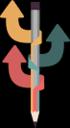 Versão 1.0 http://digifred.com.br/ Copyright Digifred Informática LTDA. Todos os direitos reservados. 1 Sumário 1. Introdução...3 2. Primeiro Acesso...4 3. Cadastro de Usuário...5 4. Funções do SIC...6
Versão 1.0 http://digifred.com.br/ Copyright Digifred Informática LTDA. Todos os direitos reservados. 1 Sumário 1. Introdução...3 2. Primeiro Acesso...4 3. Cadastro de Usuário...5 4. Funções do SIC...6
1. ACESSO MENU PRINCIPAL Página Inicial Botões no Topo da Tela Campos para Exibição... 4
 Página 1 de 17 SUMÁRIO 1. ACESSO... 2 2. MENU PRINCIPAL... 3 2.1 Página Inicial... 3 2.2 Botões no Topo da Tela... 4 2.3 Campos para Exibição... 4 2.4 Página da Turma... 5 3. MENU USUÁRIO... 5 3.1 Central
Página 1 de 17 SUMÁRIO 1. ACESSO... 2 2. MENU PRINCIPAL... 3 2.1 Página Inicial... 3 2.2 Botões no Topo da Tela... 4 2.3 Campos para Exibição... 4 2.4 Página da Turma... 5 3. MENU USUÁRIO... 5 3.1 Central
Tutorial para Cadastro de Projeto de Pesquisa no sistema em pesquisa.ifes.edu.br R00
 MINISTÉRIO DA EDUCAÇÃO INSTITUTO FEDERAL DE EDUCAÇÃO, CIÊNCIA E TECNOLOGIA DO ESPÍRITO SANTO Autarquia criada pela Lei n o. 11.892, de 29 de dezembro de 2008 PRÓ-REITORIA DE PESQUISA E PÓS-GRADUAÇÃO DIRETORIA
MINISTÉRIO DA EDUCAÇÃO INSTITUTO FEDERAL DE EDUCAÇÃO, CIÊNCIA E TECNOLOGIA DO ESPÍRITO SANTO Autarquia criada pela Lei n o. 11.892, de 29 de dezembro de 2008 PRÓ-REITORIA DE PESQUISA E PÓS-GRADUAÇÃO DIRETORIA
Manual Telemetria - Horímetro
 Sumário Apresentação... 2 Home... 2 Definição do Idioma... 3 Telemetria Horímetro... 4 Sensores... 5 Faixas Horímetro... 5 Configura Faixa Sensor... 14 Detalhado Período... 21 Consolidado Dia... 26 Consolidado
Sumário Apresentação... 2 Home... 2 Definição do Idioma... 3 Telemetria Horímetro... 4 Sensores... 5 Faixas Horímetro... 5 Configura Faixa Sensor... 14 Detalhado Período... 21 Consolidado Dia... 26 Consolidado
MANUAL DE OPERAÇÕES SISTEMA SAI CHAVE DE ACESSO PERFIL ALGODOEIRA
 MANUAL DE OPERAÇÕES SISTEMA SAI CHAVE DE ACESSO PERFIL ALGODOEIRA Vocabulário: Safra Vigente: Safra em operação. Ativo: Encontra-se operante na safra. Inativo: Encontra-se inoperante na safra. 1. LOGIN
MANUAL DE OPERAÇÕES SISTEMA SAI CHAVE DE ACESSO PERFIL ALGODOEIRA Vocabulário: Safra Vigente: Safra em operação. Ativo: Encontra-se operante na safra. Inativo: Encontra-se inoperante na safra. 1. LOGIN
Manual para Utilização do Redmine
 Manual para Utilização do Redmine 1. Visão geral O Redmine é uma ferramenta de gerenciamento de projetos que visa manter 1 o registro de todas as tarefas relacionadas aos serviços do NTI. Para os nossos
Manual para Utilização do Redmine 1. Visão geral O Redmine é uma ferramenta de gerenciamento de projetos que visa manter 1 o registro de todas as tarefas relacionadas aos serviços do NTI. Para os nossos
Manual de Utilização. Empresa de Pesquisa
 Manual de Utilização CRQ Empresa de Pesquisa 1 SUMÁRIO 1 Conceitos Gerais... 3 2 Tela Inicial... 4 3 Tela Principal... 7 4 Seção: Projeto... 9 4.1 Projeto...10 4.2 Cadastro Projeto...14 4.3 Cadastro Grupo...15
Manual de Utilização CRQ Empresa de Pesquisa 1 SUMÁRIO 1 Conceitos Gerais... 3 2 Tela Inicial... 4 3 Tela Principal... 7 4 Seção: Projeto... 9 4.1 Projeto...10 4.2 Cadastro Projeto...14 4.3 Cadastro Grupo...15
Portal nddcargo Manual de Utilização Central de Relacionamento Visão Gerente
 Portal nddcargo 4.2.6.0 Manual de Utilização Central de Relacionamento Visão Gerente Histórico de alterações Data Versão Autor Descrição 15/04/2014 1 Criação do documento. 2 1. Introdução... 4 2. Navegadores
Portal nddcargo 4.2.6.0 Manual de Utilização Central de Relacionamento Visão Gerente Histórico de alterações Data Versão Autor Descrição 15/04/2014 1 Criação do documento. 2 1. Introdução... 4 2. Navegadores
RESOLUÇÃO Nº 070/2013, DE 25 DE NOVEMBRO DE 2013
 MINISTÉRIO DA EDUCAÇÃO INSTITUTO FEDERAL DE EDUCAÇÃO, CIÊNCIA E TECNOLOGIA DO SUL DE MINAS GERAIS Conselho Superior Rua Ciomara Amaral de Paula, 167 Bairro Medicina 37550-000 - Pouso Alegre/MG Fone: (35)
MINISTÉRIO DA EDUCAÇÃO INSTITUTO FEDERAL DE EDUCAÇÃO, CIÊNCIA E TECNOLOGIA DO SUL DE MINAS GERAIS Conselho Superior Rua Ciomara Amaral de Paula, 167 Bairro Medicina 37550-000 - Pouso Alegre/MG Fone: (35)
SigFormação. Sistema Integrado de Gerenciamento de Formações e Emissão de Certificados. Manual do Usuário/Escola
 SigFormação Sistema Integrado de Gerenciamento de Formações e Emissão de Certificados Manual do Usuário/Escola 2018 Sumário CADASTRO DE USUÁRIO... 3 LOGIN E CADASTRO DA FORMAÇÃO... 5 ENVIO DO PROJETO FORMAÇÃO...
SigFormação Sistema Integrado de Gerenciamento de Formações e Emissão de Certificados Manual do Usuário/Escola 2018 Sumário CADASTRO DE USUÁRIO... 3 LOGIN E CADASTRO DA FORMAÇÃO... 5 ENVIO DO PROJETO FORMAÇÃO...
SISTEMA DE GESTÃO DE PROCESSOS LATO SENSU SGPPLS
 SISTEMA DE GESTÃO DE PROCESSOS LATO SENSU SGPPLS ÍNDICE - Introdução... 03 - Inscrições... 04 - Módulo do padrão de acesso Coordenador e Secretário(a) de curso... 07 - Módulo do padrão de acesso docente...
SISTEMA DE GESTÃO DE PROCESSOS LATO SENSU SGPPLS ÍNDICE - Introdução... 03 - Inscrições... 04 - Módulo do padrão de acesso Coordenador e Secretário(a) de curso... 07 - Módulo do padrão de acesso docente...
MEMORANDOS SIPAC/PROTOCOLO/MEMORANDOS VERSÃO /07/2017
 MEMORANDOS SIPAC/PROTOCOLO/MEMORANDOS VERSÃO 1.0 05/07/2017 MEMORANDO Memorando é um gênero textual comum nas comunicações internas oficiais de instituições, empresas e órgãos públicos. Os memorandos servem
MEMORANDOS SIPAC/PROTOCOLO/MEMORANDOS VERSÃO 1.0 05/07/2017 MEMORANDO Memorando é um gênero textual comum nas comunicações internas oficiais de instituições, empresas e órgãos públicos. Os memorandos servem
1 GLOSSÁRIO Área de TI Catálogo de serviços de TI Solicitante Chamado Formulário...
 Pág.: 1 de 21 SUMÁRIO 1 GLOSSÁRIO... 3 1.1 Área de TI... 3 1.2 Catálogo de serviços de TI... 3 1.3 Solicitante... 3 1.4 Chamado... 3 1.5 Formulário... 3 1.6 Situação do Chamado... 3 2 CATALOGO DE SERVIÇOS
Pág.: 1 de 21 SUMÁRIO 1 GLOSSÁRIO... 3 1.1 Área de TI... 3 1.2 Catálogo de serviços de TI... 3 1.3 Solicitante... 3 1.4 Chamado... 3 1.5 Formulário... 3 1.6 Situação do Chamado... 3 2 CATALOGO DE SERVIÇOS
Manual Coleção Interativa Papel Professor Versão 2.5.3
 Manual Coleção Interativa Papel Professor / 33 Manual Coleção Interativa Papel Professor Versão 2.5.3 Manual Coleção Interativa Papel Professor 2/ 33 Manual Coleção Interativa ACESSAR A COLEÇÃO INTERATIVA...
Manual Coleção Interativa Papel Professor / 33 Manual Coleção Interativa Papel Professor Versão 2.5.3 Manual Coleção Interativa Papel Professor 2/ 33 Manual Coleção Interativa ACESSAR A COLEÇÃO INTERATIVA...
SAA Cesurg. SAA Aluno
 SAA Cesurg O SAA Cesurg é o Sistema Acadêmico e Administrativo do Cesurg. Uma plataforma web única sobre a qual todos os agentes do Cesurg desenvolvem os seus trabalhos: alunos, professores, coordenadores,
SAA Cesurg O SAA Cesurg é o Sistema Acadêmico e Administrativo do Cesurg. Uma plataforma web única sobre a qual todos os agentes do Cesurg desenvolvem os seus trabalhos: alunos, professores, coordenadores,
Sistema PCMalotes Developed by: Bruno Lacerda All copyrights reserveds for Prado Chaves
 Sistema PCMalotes Developed by: Bruno Lacerda All copyrights reserveds for Prado Chaves Índice Manual PCMalote...1 Índice...2 Acesso ao Sistema...3 Cadastros...4 Empresa...4 Assessoria...5 Malotes...7
Sistema PCMalotes Developed by: Bruno Lacerda All copyrights reserveds for Prado Chaves Índice Manual PCMalote...1 Índice...2 Acesso ao Sistema...3 Cadastros...4 Empresa...4 Assessoria...5 Malotes...7
GUIA DO USUÁRIO Avaliaext Avaliação Externa
 Grupo de Banco de Dados IBILCE UNESP 2010 GUIA DO USUÁRIO Avaliaext Avaliação Externa Coordenação: Prof. Dr. Carlos Roberto Valêncio Controle do Documento Grupo de Banco de Dados Título Nome do Arquivo
Grupo de Banco de Dados IBILCE UNESP 2010 GUIA DO USUÁRIO Avaliaext Avaliação Externa Coordenação: Prof. Dr. Carlos Roberto Valêncio Controle do Documento Grupo de Banco de Dados Título Nome do Arquivo
2014 GVDASA Sistemas Portal da Secretaria
 2014 GVDASA Sistemas Portal da Secretaria Treinamento GVCollege Portal da Secretaria AVISO O conteúdo deste documento é de propriedade intelectual exclusiva da GVDASA Sistemas e está sujeito a alterações
2014 GVDASA Sistemas Portal da Secretaria Treinamento GVCollege Portal da Secretaria AVISO O conteúdo deste documento é de propriedade intelectual exclusiva da GVDASA Sistemas e está sujeito a alterações
MANUAL SUAP. Módulo Frota
 MANUAL SUAP Módulo Frota DTI - Abril 06 Sumário Introdução.... Módulo Frota.... Cadastros Básicos..... Motoristas Temporários... 5.. Modelos de Viaturas... 8.. Viaturas... 0. Agendamentos..... Adicionar
MANUAL SUAP Módulo Frota DTI - Abril 06 Sumário Introdução.... Módulo Frota.... Cadastros Básicos..... Motoristas Temporários... 5.. Modelos de Viaturas... 8.. Viaturas... 0. Agendamentos..... Adicionar
MANUAL DA PSICOLOGIA E-AUTORIZADOR CASSEMS. CASSEMS Caixa de Assistência dos Servidores do Estado de Mato Grosso do Sul.
 E-AUTORIZADOR MANUAL DA PSICOLOGIA CASSEMS CASSEMS Caixa de Assistência dos Servidores do Estado de Mato Grosso do Sul. 2 Sumário 1.0 Como instalar o sistema e-autorizador... 3 2.0 Tela inicial... 5 3.0
E-AUTORIZADOR MANUAL DA PSICOLOGIA CASSEMS CASSEMS Caixa de Assistência dos Servidores do Estado de Mato Grosso do Sul. 2 Sumário 1.0 Como instalar o sistema e-autorizador... 3 2.0 Tela inicial... 5 3.0
PAINEL DE CONTROLE LANDS AGÊNCIA WEB. Assim que digitar este endereço e apertar enter, você será redirecionado para esta página:
 PAINEL DE CONTROLE LANDS AGÊNCIA WEB O Painel de controle da Lands Agência Web é uma ferramente simples e que facilita a vida do cliente na hora de gerenciar o conteúdo do seu site/blog. Aqui vamos aprender
PAINEL DE CONTROLE LANDS AGÊNCIA WEB O Painel de controle da Lands Agência Web é uma ferramente simples e que facilita a vida do cliente na hora de gerenciar o conteúdo do seu site/blog. Aqui vamos aprender
RPPA. Coordenador. (51)
 RPPA Coordenador (51) 3330 7771 suporte@qualitin.com 1 Capítulo Página 0 Fazendo seu login 4 0.1 Menu de navegação 9 1 Dashboard 12 2 Monitores 18 3 Agenda 24 4 Histórico 28 5- Análise 37 6 Pendências
RPPA Coordenador (51) 3330 7771 suporte@qualitin.com 1 Capítulo Página 0 Fazendo seu login 4 0.1 Menu de navegação 9 1 Dashboard 12 2 Monitores 18 3 Agenda 24 4 Histórico 28 5- Análise 37 6 Pendências
FÓRUM. Fórum AMBIENTE VIRTUAL DE APRENDIZAGEM TUTORIAL DO. Autor(es) Natália Regina de Souza Lima, Scarlat Pâmela Silva
 TUTORIAL DO FÓRUM AMBIENTE VIRTUAL DE APRENDIZAGEM Fórum Autor(es) Natália Regina de Souza Lima, Scarlat Pâmela Silva 1 1. O que é um Fórum 2. Como criar um Fórum de discussão 3. O que é uma linha de discussão
TUTORIAL DO FÓRUM AMBIENTE VIRTUAL DE APRENDIZAGEM Fórum Autor(es) Natália Regina de Souza Lima, Scarlat Pâmela Silva 1 1. O que é um Fórum 2. Como criar um Fórum de discussão 3. O que é uma linha de discussão
TUTORIAL PARA CRIAÇÃO DE PROCESSO DE DIPLOMA DE MESTRADO E DOUTORADO NO SEI
 1 TUTORIAL PARA CRIAÇÃO DE PROCESSO DE DIPLOMA DE MESTRADO E DOUTORADO NO SEI 1. APRESENTAÇÃO SEI Clique no link a seguir para acessar o SEI: https://sei.ufg.br/sei/ Login e senha são os mesmos utilizados
1 TUTORIAL PARA CRIAÇÃO DE PROCESSO DE DIPLOMA DE MESTRADO E DOUTORADO NO SEI 1. APRESENTAÇÃO SEI Clique no link a seguir para acessar o SEI: https://sei.ufg.br/sei/ Login e senha são os mesmos utilizados
Novo Sistema de Relatórios. Associado. Informação Confidencial
 Novo Sistema de Relatórios Associado BOAS VINDAS Olá, meu nome é Maria Auxiliadora e meu objetivo é apresentar para você o Novo Sistema de Relatórios do SPC Brasil, que tem a finalidade de facilitar o
Novo Sistema de Relatórios Associado BOAS VINDAS Olá, meu nome é Maria Auxiliadora e meu objetivo é apresentar para você o Novo Sistema de Relatórios do SPC Brasil, que tem a finalidade de facilitar o
Coordenação de Curso dentro
 SIGAA Manual de Usuário Coordenação de Cursos Lato Sensu O Módulo Lato Sensu no SIGAA possibilita o gerenciamento das atividades acadêmicas dos cursos do tipo Especialização existentes na Instituição.
SIGAA Manual de Usuário Coordenação de Cursos Lato Sensu O Módulo Lato Sensu no SIGAA possibilita o gerenciamento das atividades acadêmicas dos cursos do tipo Especialização existentes na Instituição.
Manual de Utilização PrintScout
 Manual de Utilização PrintScout Sumário 1. Login... 3 2. Tela Home... 4 3. Meus Locais... 5 3.1 Editar Local... 6 3.2 Adicionar Equipamento... 7 3.3 Alterar Dados de um Equipamento... 7 3.4 Excluir um
Manual de Utilização PrintScout Sumário 1. Login... 3 2. Tela Home... 4 3. Meus Locais... 5 3.1 Editar Local... 6 3.2 Adicionar Equipamento... 7 3.3 Alterar Dados de um Equipamento... 7 3.4 Excluir um
Manual Balcão de Negócios para Usuários Administradores. Manual Balcão de Negócios para Usuários Administradores
 Manual Balcão de Negócios para AmazonIT Soluções em Tecnologia da Informação amazonit@amazonit.com.br (92) 3216-3884 3884 1 Funcionamento do Balcão de Negócios 2 Como entrar no balcão Para entrar no balcão
Manual Balcão de Negócios para AmazonIT Soluções em Tecnologia da Informação amazonit@amazonit.com.br (92) 3216-3884 3884 1 Funcionamento do Balcão de Negócios 2 Como entrar no balcão Para entrar no balcão
Manual do Software
 - 2017 - Sumário 1 - Cadastro 3 2 - Login no sistema... 3 3 Recuperação de senha... 3 4 - Configurações do Sistema... 3 5 Pré-cadastro de usuários... 3 6 - Editar perfil do usuário... 7 7 - Definir permissões
- 2017 - Sumário 1 - Cadastro 3 2 - Login no sistema... 3 3 Recuperação de senha... 3 4 - Configurações do Sistema... 3 5 Pré-cadastro de usuários... 3 6 - Editar perfil do usuário... 7 7 - Definir permissões
A JL tem uma super novidade. para sua empresa!!!!
 A JL tem uma super novidade para sua empresa!!!! Novo sistema de Gestão de Documentos chamado Área do Cliente muito mais fácil e mais completo que substituirá o Safe-doc a partir de 01/10/2015! Prezado
A JL tem uma super novidade para sua empresa!!!! Novo sistema de Gestão de Documentos chamado Área do Cliente muito mais fácil e mais completo que substituirá o Safe-doc a partir de 01/10/2015! Prezado
MINISTÉRIO DA EDUCAÇÃO Universidade Federal do Amapá UNIFAP Núcleo De Tecnologia Da Informação NTI WORDPRESS INSTITUCIONAL UNIFAP MANUAL DE USO
 WORDPRESS INSTITUCIONAL UNIFAP MANUAL DE USO 2016 INTRODUÇÃO Este manual tem por objetivo ser um guia prático para uso básico de um site no WordPress Institucional UNIFAP. Acompanhar as orientações apresentadas
WORDPRESS INSTITUCIONAL UNIFAP MANUAL DE USO 2016 INTRODUÇÃO Este manual tem por objetivo ser um guia prático para uso básico de um site no WordPress Institucional UNIFAP. Acompanhar as orientações apresentadas
MANUAL. Localizador: Página: MN 016 SGI-INFRA- . Informação)
 1/24 1. Objetivo Este documento tem por objetivo indicar e informar o conjunto de ações para o procedimento de uso do novo correio eletrônico do CEFET-MG. O novo sistema de correio eletrônico tem uma interface
1/24 1. Objetivo Este documento tem por objetivo indicar e informar o conjunto de ações para o procedimento de uso do novo correio eletrônico do CEFET-MG. O novo sistema de correio eletrônico tem uma interface
AJUDA DE NAVEGAÇÃO OFFICE2 CRM - CLIENTE
 AJUDA DE NAVEGAÇÃO OFFICE2 CRM - CLIENTE ATENÇÃO: Solicitamos que em caso de ao acessar o Office 2 CRM, encontrar qualquer informação divergente de sua empresa, nos comunique imediatamente, por favor,
AJUDA DE NAVEGAÇÃO OFFICE2 CRM - CLIENTE ATENÇÃO: Solicitamos que em caso de ao acessar o Office 2 CRM, encontrar qualquer informação divergente de sua empresa, nos comunique imediatamente, por favor,
Atendimento. Acesso ao sistema de atendimento aos setores
 Atendimento Acesso ao sistema de atendimento aos setores Acesse o sistema de atendimento pelo endereço: http://atendimento.unip.br/setores/autenticacao. Aparece, então, a página de login do sistema, mostrada
Atendimento Acesso ao sistema de atendimento aos setores Acesse o sistema de atendimento pelo endereço: http://atendimento.unip.br/setores/autenticacao. Aparece, então, a página de login do sistema, mostrada
1. ACESSO Internação A. Solicitação B. Abertura C. Prorrogação D. Alta Solicitação de Lote Anexo...
 1. ACESSO...03 1.1. Internação...04 A. Solicitação...04 B. Abertura...07 C. Prorrogação...08 D. Alta...09 1.2. Solicitação de Lote Anexo...10 A. Anexo OPME...11 B. Anexo Quimioterapia...11 C. Anexo Radioterapia...12
1. ACESSO...03 1.1. Internação...04 A. Solicitação...04 B. Abertura...07 C. Prorrogação...08 D. Alta...09 1.2. Solicitação de Lote Anexo...10 A. Anexo OPME...11 B. Anexo Quimioterapia...11 C. Anexo Radioterapia...12
MANUAL SISTEMA AUDATEX WEB
 MANUAL SISTEMA AUDATEX WEB MANUAL DO USUÁRIO NOTAS FISCAIS Sumário INTRODUÇÃO... 2 FUNDAMENTOS... 3 ACESSANDO O AUDATEX WEB... 3 NOTAS FISCAIS... 4 CADASTRANDO NOTAS FISCAIS... 5 VISUALIZANDO AS NOTAS
MANUAL SISTEMA AUDATEX WEB MANUAL DO USUÁRIO NOTAS FISCAIS Sumário INTRODUÇÃO... 2 FUNDAMENTOS... 3 ACESSANDO O AUDATEX WEB... 3 NOTAS FISCAIS... 4 CADASTRANDO NOTAS FISCAIS... 5 VISUALIZANDO AS NOTAS
Manual do Usuário SISTEMA DE ABERTURA DE CHAMADOS TÉCNICOS DE INFORMÁTICA GLPI ( GESTÃO LIVRE DE PARQUE DE INFORMÁTICA ) Página 1 de 14
 SISTEMA DE ABERTURA DE CHAMADOS TÉCNICOS DE INFORMÁTICA GLPI ( GESTÃO LIVRE DE PARQUE DE INFORMÁTICA ) Manual do Usuário Coordenação de Tecnologia da Informação 2016 Página 1 de 14 Apresentação Este tutorial
SISTEMA DE ABERTURA DE CHAMADOS TÉCNICOS DE INFORMÁTICA GLPI ( GESTÃO LIVRE DE PARQUE DE INFORMÁTICA ) Manual do Usuário Coordenação de Tecnologia da Informação 2016 Página 1 de 14 Apresentação Este tutorial
Manual do Usuário. Sistema de Contas Públicas
 Manual do Usuário Sistema de Contas Públicas Versão 2.9 Índice Introdução...3 Localizando o sistema...4 Acessando o Sistema...7 Downloads...10 Autenticação do Sistema...21 Errado...21 Correto...23 Cadastrar...26
Manual do Usuário Sistema de Contas Públicas Versão 2.9 Índice Introdução...3 Localizando o sistema...4 Acessando o Sistema...7 Downloads...10 Autenticação do Sistema...21 Errado...21 Correto...23 Cadastrar...26
MANUAL DO USUÁRIO Unidade Acadêmica
 MANUAL DO USUÁRIO Unidade Acadêmica UFPA Pró-reitoria de Ensino e Graduação AIT Assessoria de Informação e Tecnologia 1. CONFIGURAÇÕES RECOMENDADAS A plataforma ATENA, foi desenvolvida em uma plataforma
MANUAL DO USUÁRIO Unidade Acadêmica UFPA Pró-reitoria de Ensino e Graduação AIT Assessoria de Informação e Tecnologia 1. CONFIGURAÇÕES RECOMENDADAS A plataforma ATENA, foi desenvolvida em uma plataforma
